ArcGIS comprend deux outils de géotraitement qui facilitent le transfert d'ensembles de tuiles d'un cache à un autre : Exporter le cache du serveur de carte et Importer le cache du serveur de carte, figurant dans la boîte à outils Outils de serveur. Ils sont utiles pour les tâches de mise en cache collaboratives où différentes organisations contribuent aux tuiles d’un cache principal. Ces outils permettent également de déplacer des sous-ensembles de tuiles vers des ordinateurs pour une utilisation hors ligne.
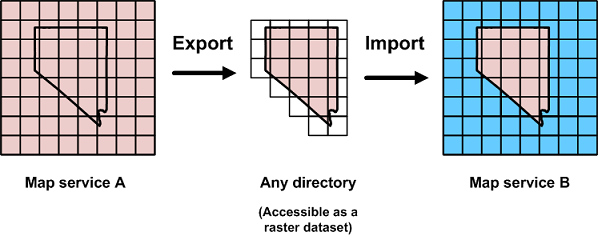
Quand utiliser les outils d’importation et d’exportation
Les scénarios suivants illustrent les utilisations possibles des outils de géotraitement Exporter le cache du serveur de carte et Importer le cache du serveur de carte.
Meilleur cache disponible
Supposons que vous êtes responsable de la gestion d'un cache d'imagerie pour votre état. L'un des comtés de votre état dispose de nouvelle imagerie à haute résolution qu'il souhaite contribuer à votre cache. Vous demandez au comté d'exporter son cache vers un disque dur externe ou une localisation réseau accessible où vous pouvez récupérer les tuiles exportées. Vous importez ensuite les tuiles dans le cache d’état.
Cache collaboratif
Le concept de meilleur cache disponible peut être élargi à plusieurs contributeurs. Supposons que vous coordonnez un projet de cartographie Web pour une association de plusieurs administrations locales dans votre région. Chaque administration locale dispose d'une base de données SIG et d'applications cartographiques propres ; toutefois, elles ont toutes accepté un style cartographique et une structure de tuilage de cache communs.
Dans ce scénario, vous décidez de créer un cache collaboratif composé de tuiles provenant de chaque administration locale. Chaque administration locale exporte les tuiles en cache comprises dans ses limites. Vous importez ensuite ces tuiles dans un cache principal pour votre carte Web. Les membres du public qui affichent la carte sur Internet ne reconnaissent pas nécessairement que les données sont issues de sources différentes.
Cache déconnecté
Les applications ArcGIS peuvent lire les caches de tuiles à partir du disque comme s’il s’agissait d’un jeu de données raster. Aucun service de carte de prise en charge n'est nécessaire. Dans ce scénario, vous déplacez des sous-ensembles de tuiles vers des ordinateurs pour une utilisation hors ligne.
Supposons que vous travaillez pour une grande municipalité et que vous avez configuré un service de carte mis en cache avec imagerie. Vos employés apprécient d’utiliser ce service dans des cartes pour contextualiser leur travail. Toutefois, certains des employés doivent parfois emporter des ordinateurs portables sur des sites sans accès à Internet.
Vous décidez d'exporter une copie du cache vers un emplacement partagé sur le réseau. Vos employés peuvent désormais importer des tuiles à partir de cet emplacement sur leurs ordinateurs portables. Pour éviter d'obtenir plus de tuiles que nécessaire, les employés créent une classe d'entités de leur zone d'intérêt et l'utilisent pour définir la zone d'importation. Lorsque les employés ouvrent la carte sur les ordinateurs portables, ils accèdent au cache importé et l’ajoutent à la carte de la même manière que pour d’autres jeux de données raster.
Principes fondamentaux de l'exportation et de l'importation de tuiles
Le workflow d'exportation et d'importation de tuiles comprend les étapes suivantes :
1. Exporter un ensemble de tuiles
La première étape consiste à exporter des tuiles du cache source à l'aide de l'outil Exporter le cache du serveur de carte. Vous pouvez éventuellement utiliser une zone d'intérêt pour contraindre les limites de l'exportation. Ainsi, les outils sont plus avantageux que de copier et de coller des tuiles. Avec un simple copier/coller, il serait difficile d'isoler spatialement un sous-ensemble de tuiles limité à une zone d'intérêt.
Lorsque vous effectuez une exportation en fonction d'une limite de classe d'entités, la zone exportée est essentiellement découpée sur la limite de la classe d'entités. Les zones à l'extérieur de la limite de classe d'entités sur les tuiles périphériques sont rendues transparentes (si le cache source est au format PNG ou MIXTE) ou sont teintées avec la couleur d'arrière-plan (si le cache source est au format JPEG).
La destination source peut être un emplacement partagé sur le réseau, un dossier activé pour le Web, un ordinateur portable parfois déconnecté ou un élément de support matériel. Si le compte ArcGIS Server est dépourvu de droits d’accès en écriture sur la destination cible, ce qui est possible dans les scénarios d’informatique Cloud, vous pouvez cocher la case Copy data from server (Copier les données du serveur). Cette option place les tuiles dans le répertoire en sortie du serveur, à partir duquel le client les télécharge ensuite. Cette option est plus lente, mais elle rend votre export accessible à une plus grande diversité de clients.
La structure de tuilage et les informations de base concernant la dimension du cache sont exportées avec les tuiles, respectivement dans les fichiers conf.xml et conf.cdi. Ces fichiers sont indispensables pour que les clients comme ArcGIS Pro récupèrent des informations de base concernant le cache.
Enfin, l’outil Exporter le cache du serveur de carte vous permet d’effectuer des conversions entre différents formats de stockage du cache (compact et éclaté). Cette opération est nécessaire car vous ne pouvez pas mélanger différents formats de stockage dans un cache. Si vous exportez de grands ensembles de tuiles destinés à être copiés dans des environnements déconnectés, utilisez le format compact. Le format compact occupe moins d’espace disque et permet une copie beaucoup plus rapide que le format éclaté.
2. Utiliser les tuiles en tant que jeu de données raster déconnecté (facultatif)
Dès lors que vous exportez des tuiles, vous pouvez choisir de les utiliser directement à partir du disque en tant que jeu de données raster dans ArcGIS Pro. Cliquez sur Ajouter des données et accédez à l'emplacement d'exportation des tuiles. De nombreux workflows ne nécessitent pas cette étape, mais elle est possible. Vous pouvez vous arrêter à cette étape, et choisir de ne pas importer les tuiles ailleurs.
3. Importer les tuiles dans un autre cache (facultatif)
L'outil Importer le cache du serveur de carte intègre un ensemble de tuiles exporté dans un cache existant. La structure de tuilage des caches doit correspondre. Le format d’image des caches doit également correspondre, ou le cache de destination doit utiliser le format d’image mixte.
Vous pouvez éventuellement définir une zone d'intérêt pour l'importation. Cette opération est utile si un utilisateur a exporté un cache entier dont vous souhaitez récupérer une partie spécifique uniquement.
Si le compte ArcGIS Server est dépourvu de droits d’accès en lecture sur le cache source, vous pouvez cocher la case Upload data to server (Charger les données sur un serveur). Cette option place les tuiles dans le répertoire système du serveur. Le serveur déplace ensuite automatiquement les tuiles dans le répertoire de cache du serveur.
Importance du format d'image
Lors de l'importation de tuiles d'un cache à un autre, les formats d'image du cache doivent correspondre.
Dans la mesure du possible, utilisez des caches au format PNG ou mixte lorsque vous exportez et importez des caches de tuiles. Les caches JPEG n'ont pas la capacité de reconnaître la couleur d'arrière-plan d'une tuile en tant que transparente. Si vous devez utiliser des tuiles JPEG dotées d’une couleur d’arrière-plan, notez que la couleur d’arrière-plan de ces tuiles est introduite dans le cache de destination. Si le cache cible présente à l’origine une couleur d’arrière-plan différente, l’importation aura pour effet d’affecter deux couleurs d’arrière-plan au cache cible.
Fusion ou remplacement des tuiles
Lorsque les tuiles sont exportées ou importées dans un cache, les pixels transparents du cache d'origine sont ignorés par défaut. L'image est ainsi fusionnée dans le cache de destination. Vous pouvez par exemple importer des tuiles avec des entités ponctuelles et linéaires dans un cache de fond de carte sans remplacer l'image du fond de carte.
Lorsqu'une image fusionnée ne convient pas, vous pouvez forcer l'importation ou l'exportation afin de remplacer tous les pixels dans la zone d'intérêt. Pour ce faire, cochez l'option Remplacer les tuiles lorsque vous exécutez les outils d'exportation ou d'importation. Gardez à l’esprit que, si le cache d’origine contient des pixels transparents, le cache de destination deviendra également transparent dans certaines zones.
Cette option ne convient pas aux caches JPEG, qui ne prennent pas en charge les pixels transparents.
Autoriser les clients à exporter les tuiles du cache
Les API clientes d'ArcGIS permettent aux applications de télécharger des tuiles de carte à partir du serveur pour les utiliser en mode hors connexion. Lorsque vous autorisez les clients à exporter les tuiles du cache pour le service, vous activez une série d’opérations dans REST API qui autorisent ces téléchargements. Pour en savoir plus sur ces opérations, reportez-vous à la rubrique Exporter des tuiles.
Les téléchargements de tuiles volumineux peuvent avoir un impact négatif sur les performances du serveur et surcharger le stockage du périphérique client. Utilisez le paramètre Limiter l'exportation du cache à pour définir le nombre maximal de tuiles qu'un client peut demander à la fois.
Conseil :
Pour choisir le nombre maximal de tuiles dont autoriser le téléchargement, il peut être utile de déterminer la surface moyenne que les clients sont suspectibles de télécharger, puis de vérifier le nombre total de tuiles de cette surface. Reportez-vous à la rubrique Afficher l'état d'avancement du cache.
Les tuiles exportées sont placées dans le répertoire en sortie du serveur. Si vous avez autorisé les clients à exporter des tuiles, vous pouvez augmenter l'âge maximal autorisé pour les fichiers qui se trouvent dans le répertoire en sortie du serveur. La valeur par défaut de 10 minutes risque de ne pas être suffisante pour que le client ait le temps de récupérer les tuiles avant leur nettoyage. Reportez-vous à la rubrique Mettre à jour un répertoire de serveur dans ArcGIS Server Manager pour savoir comment effectuer cette modification.
Exporter les performances
REST API utilise le service des contrôleurs de mise en cache pour exporter les tuiles. Le nombre d'instances allouées à CachingTools, à la carte ou aux services d'imagerie n'a aucun impact sur les performances. Pour augmenter le nombre d’opérations exportTiles parallèles prises en charge à tout moment, vous devez augmenter le nombre d’instances du service des contrôleurs de mise en cache. Utilisez la formule 3*N, où N est le nombre de cœurs de processeurs sur une seule machine ArcGIS Server du site.
Vous avez un commentaire à formuler concernant cette rubrique ?